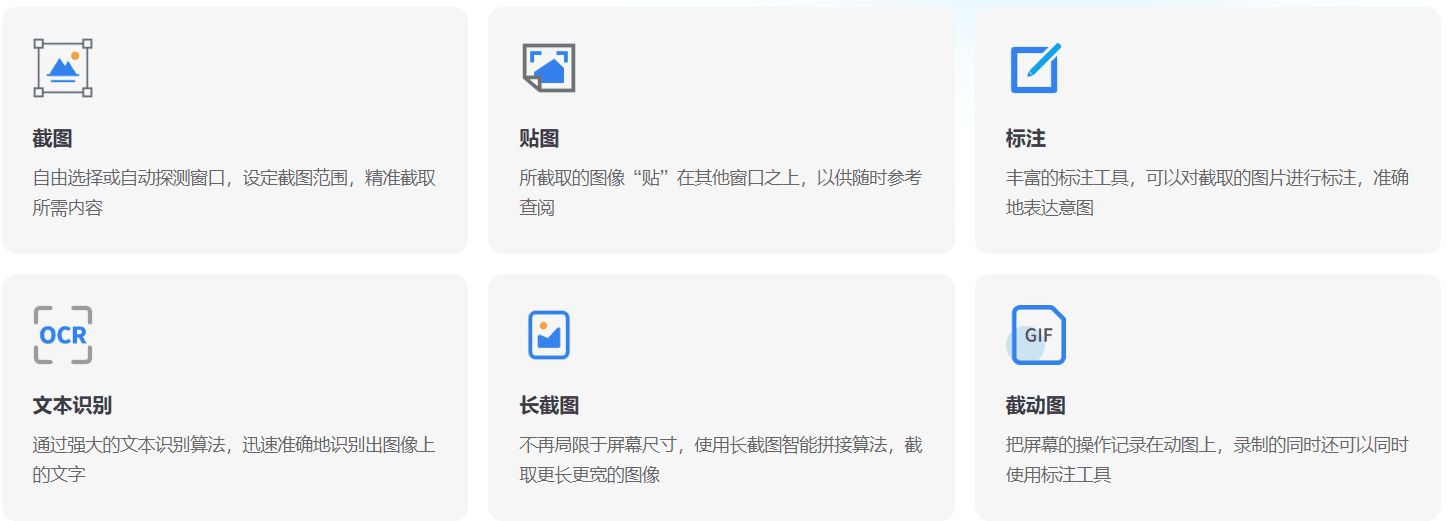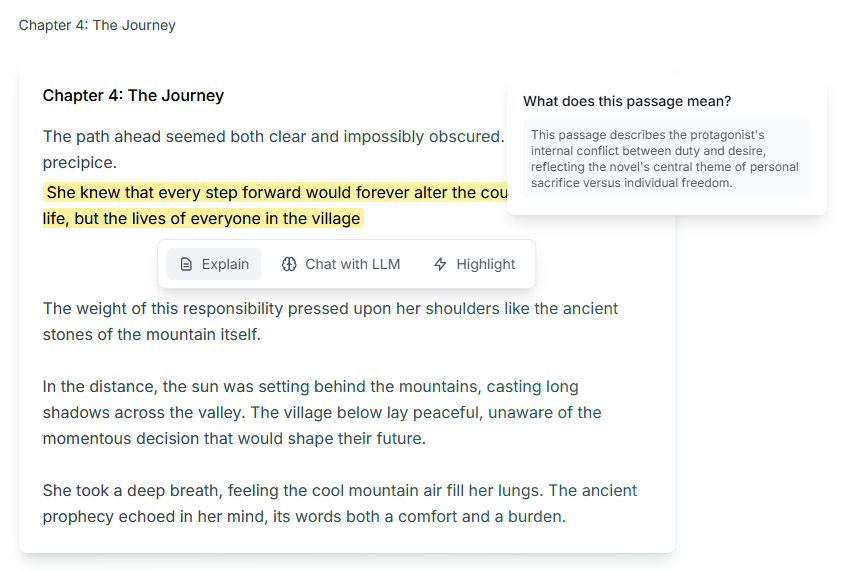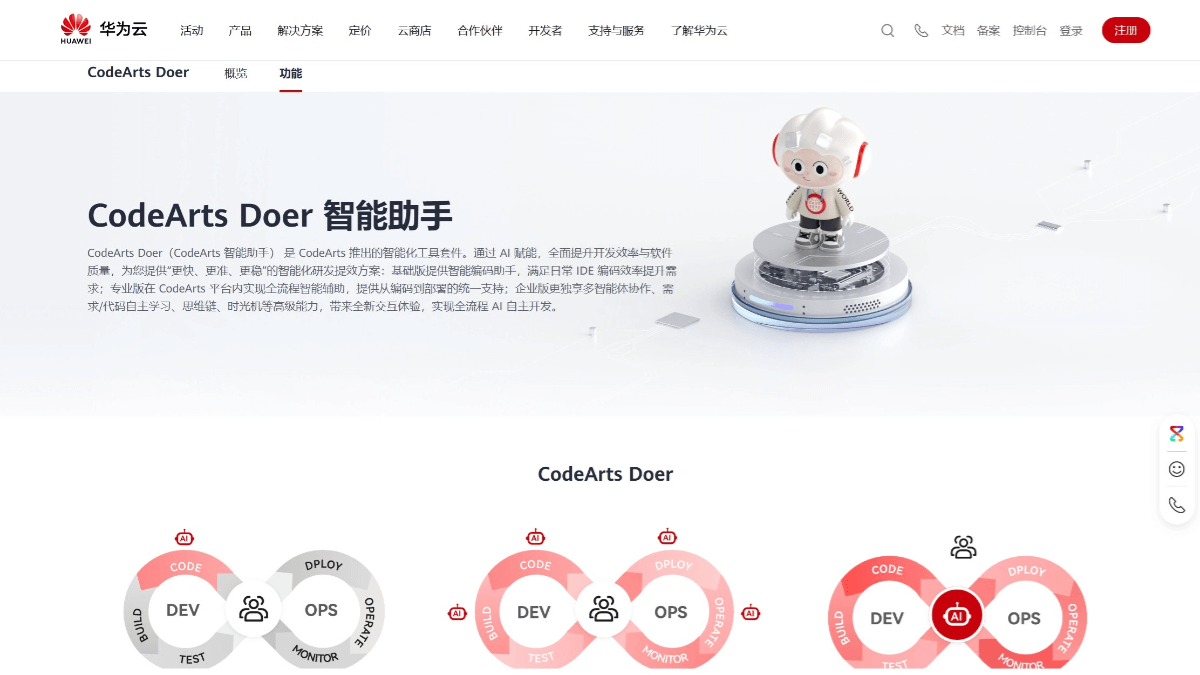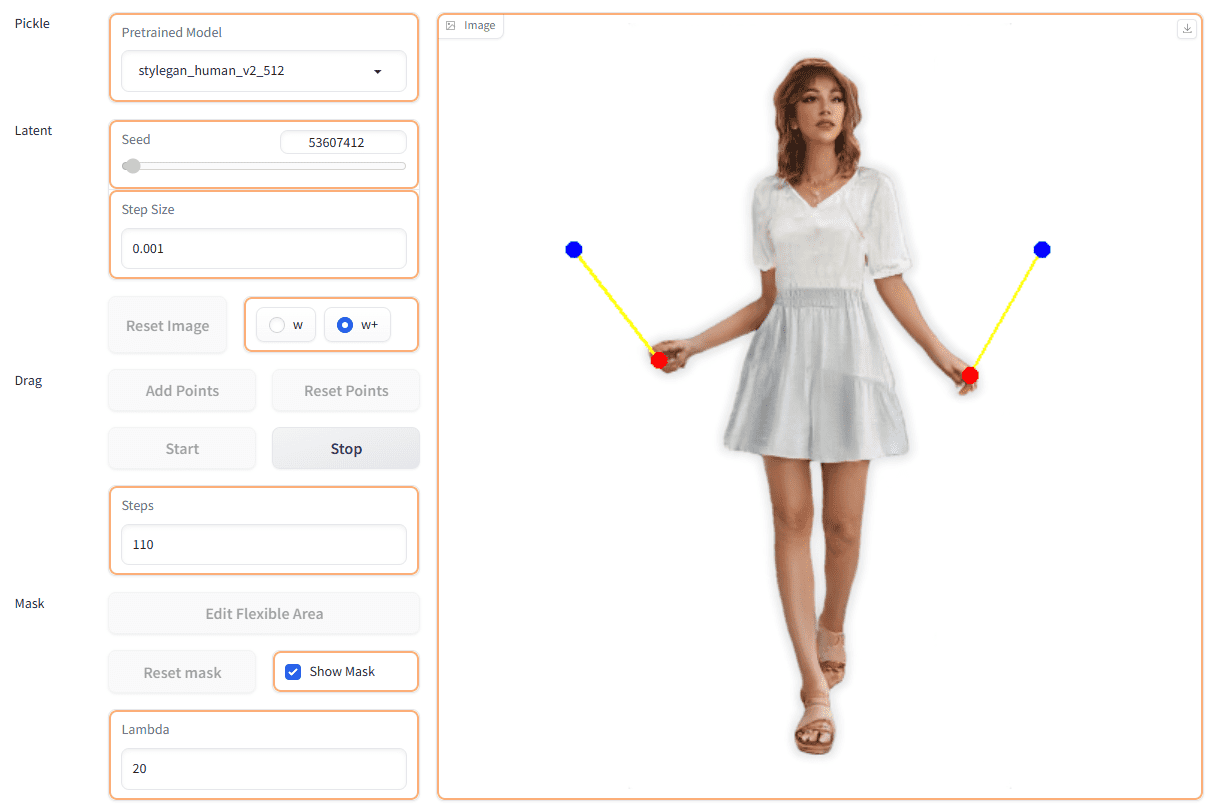PixPin:長尺でダイナミックなスクリーンショット、ネイティブテキスト認識(OCR)内蔵
はじめに
PixPin は、ユーザーの生産性を向上させるために設計された、強力なスクリーンショットおよび投稿ツールです。PixPin は、日常的なオフィスでもプロフェッショナルなニーズでも、便利なスクリーンショット、貼り付け、ロングスクリーンショット、テキスト認識(OCR)、ダイナミックスクリーンショット機能を提供します。シンプルなインターフェースと豊富な機能により、ユーザーは様々な画像タスクを簡単に処理できます。
機能一覧
- スクリーンショット:フルスクリーン、ウィンドウ、エリアのスクリーンショットをサポートします。
- Sticky:スクリーンショットの内容を参照しやすいように画面に固定します。
- ロングスクリーンショット:チャットログや長いフォームなど、スクリーン範囲を超えるコンテンツのインテリジェントなステッチング。
- テキスト認識(OCR):スクリーンショット内のテキストを認識してコピーします。
- 注釈: スクリーンショットに矩形、楕円、矢印、テキスト、その他の注釈を追加します。
- モーションスクリーンショット:画面の動的なコンテンツを記録し、GIFモーションピクチャーを生成します。
ヘルプの使用
基本的な使い方
- スクリーンショット::
- ショートカットの使用
Ctrl + 1スクリーンショットを撮るには、スクリーンショットを撮りたい場所を選択します。
- ショートカットの使用
- 青写真::
- ショートカットの使用
Ctrl + 2スクリーンショットの内容を画面上に固定し、いつでも簡単に見ることができます。
- ショートカットの使用
- 注する::
- 矩形、楕円、矢印、テキストなどの内蔵ツールを使って、スクリーンショットやステッカーに注釈を付けられます。
- スペースバーを押して、注釈ツールバーを素早く呼び出します。
- テキスト認識(OCR)::
- 掲示物のテキストを選択し、右クリックして「テキスト認識」を選択してテキストをコピーします。
- プライバシーとセキュリティを確保するため、テキスト認識はローカルで行われる。
- ロングスクリーンショット::
- スクリーンショットのショートカットキーを押してスクリーンショットのインターフェイスに入り、スクロールエリアを選択し、ロングスクリーンショットアイコンをクリックしてロングスクリーンショットモードに入ります。
- マウスのホイールまたはスクロールバーを使ってコンテンツをスクロールすると、PixPinは自動的にスクロールコンテンツを1つの長い画像につなぎ合わせます。
- モーション スクリーンショット::
- スクリーンショットのインターフェイスで録画範囲を選択した後、GIFアイコンをクリックして動画録画ページに入り、アニメーションGIF画像を生成します。
詳細設定
- ショートカットキーのカスタマイズ::
- スクリーンショットとマップのショートカットは、トレイアイコンを右クリックして「設定」→「ショートカット」を選択することでカスタマイズできます。
- マッピング設定::
- 設定」→「テクスチャ」で、自動テキスト認識機能をオフにしたり、必要なときに右クリックメニューから認識機能を起動させたりできる。
- 長いスクリーンショットの最適化::
- 長いスクリーンショットを使用する場合は、高い位置や長いスクロールエリアを枠で囲み、優しくスクロールし、スクロールバーを含めないようにします。
フィードバック
- 不具合や機能に関するご提案がございましたら、PixPin公式サイトの「フィードバック」ページからご意見をお寄せください。
© 著作権表示
記事の著作権 AIシェアリングサークル 無断転載はご遠慮ください。
関連記事

コメントはありません